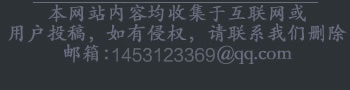seo三人行 > SEO优化 > SEO黑帽 > 正文
你的位置:即刻安全 > Kali Linux > 我的不归路之重新认识Docker(完整版)
我的不归路之重新认识Docker(完整版)Kali Linux demon 1年前 (2017-07-31) 10200浏览
0x01 Docker简介前段时间写了一份Dcoker_kali,docker对我来说可以使用docker_kalil inux,也可以部署我们安全工作的靶机环境,如前段时间,在我的msf系列课程中就用到了,如何部署docker-s2-046的靶机环境。它对我来说应用不止这么一点,可以部署DVWA、WebGoat等渗透环境,可当做一个渗透演练平台。之前留了一部分坑在那,这次我打算好好的完善此Docker_kali使用内容。


Docker 是个划时代的开源项目,它彻底释放了计算虚拟化的威力,极大提高了应用的运行效率,降低了云计算资源供应的成本! 使用 Docker,可以让应用的部署、测试和分发都变得前所未有的高效和轻松!
无论是应用开发者、运维人员、还是其他信息技术从业人员,都有必要认识和掌握 Docker,以在有限的时间内做更多有意义的事。
在安装前,先了解一些主要的概念:
Docker 在Linux上安装过程里,你的物理机器既是本地主机也是Docker的宿主机。在网络里,本地主机的意思是你的计算机。Docker的宿主机是托管这容器运行的计算机。
在一个标准的Linux安装中,Docker客户端、Docker Daemon和一些运行中的容器会直接寄托在你的本地主机上。这意味着你可以使用标准的本地地址和端口去访问容器。
为什么要使用 Docker?
作为一种新兴的虚拟化方式,Docker 跟传统的虚拟化方式相比具有众多的优势:
更高效的利用系统资源
由于容器不需要进行硬件虚拟以及运行完整操作系统等额外开销,Docker 对系统资源的利用率更高。无论是应用执行速度、内存损耗或者文件存储速度,都要比传统虚拟机技术更高效。因此,相比虚拟机技术,一个相同配置的主机,往往可以运行更多数量的应用。
更快速的启动时间
传统的虚拟机技术启动应用服务往往需要数分钟,而 Docker 容器应用,由于直接运行于宿主内核,无需启动完整的操作系统,因此可以做到秒级、甚至毫秒级的启动时间。大大的节约了开发、测试、部署的时间。
一致的运行环境
开发过程中一个常见的问题是环境一致性问题。由于开发环境、测试环境、生产环境不一致,导致有些 bug 并未在开发过程中被发现。而 Docker 的镜像提供了除内核外完整的运行时环境,确保了应用运行环境一致性,从而不会再出现 “这段代码在我机器上没问题啊” 这类问题。
持续交付和部署
对开发和运维(DevOps)人员来说,最希望的就是一次创建或配置,可以在任意地方正常运行。
使用 Docker 可以通过定制应用镜像来实现持续集成、持续交付、部署。开发人员可以通过 Dockerfile 来进行镜像构建,并结合 持续集成(Continuous Integration) 系统进行集成测试,而运维人员则可以直接在生产环境中快速部署该镜像,甚至结合 持续部署(Continuous Delivery/Deployment) 系统进行自动部署。
而且使用 Dockerfile 使镜像构建透明化,不仅仅开发团队可以理解应用运行环境,也方便运维团队理解应用运行所需条件,帮助更好的生产环境中部署该镜像。
更轻松的迁移
由于 Docker 确保了执行环境的一致性,使得应用的迁移更加容易。Docker 可以在很多平台上运行,无论是物理机、虚拟机、公有云、私有云,甚至是笔记本,其运行结果是一致的。因此用户可以很轻易的将在一个平台上运行的应用,迁移到另一个平台上,而不用担心运行环境的变化导致应用无法正常运行的情况。
更轻松的维护和扩展
Docker 使用的分层存储以及镜像的技术,使得应用重复部分的复用更为容易,也使得应用的维护更新更加简单,基于基础镜像进一步扩展镜像也变得非常简单。此外,Docker 团队同各个开源项目团队一起维护了一大批高质量的官方镜像,既可以直接在生产环境使用,又可以作为基础进一步定制,大大的降低了应用服务的镜像制作成本。
参考资料:https://yeasy.gitbooks.io/docker_practice/content/introduction/why.html
0x02 windows下docker的安装Docker for Windows的安装与使用
在Windows 10中,下载Docker for Windows的安装包,然后开始安装。正如上面所述,如果Hyper-V没有启用,安装过程会自动启用Hyper-V,这将需要重新启动Windows系统。安装完成后,就可以在Windows下使用Docker了。
在安装docker for windows 之后不能安装vm、vbox等虚拟机,如需安装vbox、vm等虚拟机可采用下一个docker tools box 安装方法。
启动Docker for Windows,会在系统托盘部分显示一条小鲸鱼的图标:
在Docker完全启动之前,小鲸鱼背上的小方块会不停地闪烁变化,等小方块稳定不变后,表示系统完全启动成功,此时就可以对Docker的环境进行设置,或者开始执行Docker命令了。
在Docker for Windows成功启动后,就可以在CMD下执行Docker命令了。

Docker tools box的安装与使用
转载请标注:我爱技术网_SEO三人行——重新认识Docker
- 上一篇:黑帽SEO手法有哪些
- 下一篇:解密黑帽SEO蜘蛛池 实现搜索引擎霸屏
- 搜索
-
- 2020-10-11我们是认真的!天津搜索引擎优化
- 2020-10-11今年优选:天津网络优化公司-天
- 2020-10-11追踪:天津网站优化公司-天津网
- 2020-10-11【优质服务】天津哪家营销策划网
- 2020-10-11【图文】天津网络推广网络公司哪
- 2020-10-11TOP前五:天津集团公司网站建设-
- 2020-10-11点击了解!天津企业网站的建设-
- 2020-10-11今年优选:天津小程序定制开发-
- 2020-10-11今日价格:天津搜索排名优化公司-
- 2020-10-10品牌推荐:天津建设电商网站-天
- 2018-04-13安全渗透军火库
- 2018-04-17黑帽SEO剖析之手法篇
- 2020-10-09天津网络推广网站_天津创意网络
- 2018-03-20张全:黑链 SEO优化终点前的最后
- 2018-04-15常见黑帽seo手段有哪些?
- 2018-08-31巫溪网站seo好不好
- 2019-08-25电影《名侦探柯南:绀青之拳》正
- 2020-05-25全国首个地图主题书店在北京开业
- 2020-08-22【安全可靠】广西网站优化有哪些
- 2020-08-31好消息,天津seo顾问公司-天津搜
- 2020-10-11我们是认真的!天津搜索引擎优化
- 2020-10-11今年优选:天津网络优化公司-天
- 2020-10-11追踪:天津网站优化公司-天津网
- 2020-10-11【优质服务】天津哪家营销策划网
- 2020-10-11【图文】天津网络推广网络公司哪
- 2020-10-11TOP前五:天津集团公司网站建设-
- 2020-10-11点击了解!天津企业网站的建设-
- 2020-10-11今年优选:天津小程序定制开发-
- 2020-10-11今日价格:天津搜索排名优化公司-
- 2020-10-10品牌推荐:天津建设电商网站-天